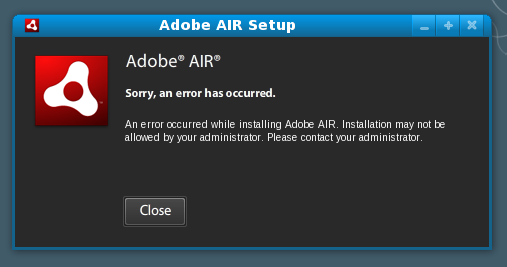Se si usano postazioni diverse (e magari sistemi operativi diversi) Dropbox è uno strumento assolutamente essenziale.
Vediamo come installarlo su RHEL e CentOS 5.3 Per prima cosa dobbiamo risolvere un po' di dipendenze
sudo yum install bzip2 wget make gtk+-devel libnotify-devel nautilus-extensions nautilus-devel gnome-vfs2-devel compat-glibc-headers compat-glibc gnome-desktop-devel Molto probabilmente alcuni di questi pacchetti saranno già presenti. Creiamo ora, se non esiste già, una sottodirectory nella nostra home che chiameremo
bin e scarichiamo
dbcli.py, lo script che lancerà l'installazione vera e propria.
mkdir -p ~/bin; cd ~/bin; wget https://dl.getdropbox.com/u/43645/dbcli.py Convertiamo il file per Unix
dos2unix ~/bin/dbcli.py; chmod +x ~/bin/dbcli.py Ora aggiungiamo "25" al fondo della prima riga del file, in modo che risulti così:
#!/usr/bin/python25 Ora dobbiamo scaricare Python 2.5 da
questo sito, i pacchetti sono fatti in modo da non sovrapporsi alla versione di ufficiale di Python distribuita da Red Hat (o CentOS) di conseguenza si possono installare con una certa tranquillità.
mkdir -p ~/tmp/python25; cd ~/tmp/python25; for PACKAGE in python25-2.5.1-bashton1.i386.rpm python25-debuginfo-2.5.1-bashton1.i386.rpm python25-devel-2.5.1-bashton1.i386.rpm python25-libs-2.5.1-bashton1.i386.rpm python25-test-2.5.1-bashton1.i386.rpm python25-tools-2.5.1-bashton1.i386.rpm tkinter25-2.5.1-bashton1.i386.rpm; do wget http://mirrors.geekymedia.com/centos/$PACKAGE; done Installiamoli
cd ~/tmp/python25 && sudo yum --nogpgcheck localinstall *.rpm Ora c'è tutto quello che serve. Non ci resta che lanciare lo script python, se il sistema è a 64bit dobbiamo sostituire "x86" con "x86_64"
~/bin/dbcli.py install x86 Finito. Dovremmo avercela fatta e l'icona dovrebbe comparire nel Pannello di Gnome.

Non ci resta che abilitare l'avvio automatico a ogni login.
System » Preferences » More Preferences » Sessions e aggiungere
/home/nostroutente/.dropbox-dist/dropboxd Come nell' immagine seguente

Via |
Dropbox wiki

 Ora che il rilascio della 5.4 è stato
Ora che il rilascio della 5.4 è stato 
 Questa volta l'attesa è stata molto più breve. A distanza di meno di due mesi su alcuni mirror è già disponibile la versione 5.4 della più famosa fra le derivate di Red Hat.
Questa volta l'attesa è stata molto più breve. A distanza di meno di due mesi su alcuni mirror è già disponibile la versione 5.4 della più famosa fra le derivate di Red Hat. 


 Un' altra dimostrazione della potenza della riga di comando di Linux e degli strumenti che su di essa si appoggiano.
Un' altra dimostrazione della potenza della riga di comando di Linux e degli strumenti che su di essa si appoggiano.